夸克弹窗拦截设置方法详解
时间:2025-09-24 14:15:46 450浏览 收藏
一分耕耘,一分收获!既然都打开这篇《夸克App弹窗拦截设置教程》,就坚持看下去,学下去吧!本文主要会给大家讲到等等知识点,如果大家对本文有好的建议或者看到有不足之处,非常欢迎大家积极提出!在后续文章我会继续更新文章相关的内容,希望对大家都有所帮助!
1、开启夸克App广告拦截功能,进入设置开启强力拦截;2、启用隐私保护模式,阻止弹窗窗口与可疑脚本;3、使用极速模式简化渲染,过滤广告弹窗,提升浏览体验。

如果您在使用夸克App浏览网页时频繁遭遇广告弹窗,影响浏览体验,可以通过启用内置的弹窗拦截功能来有效减少或阻止这些干扰。以下是设置弹窗拦截功能的具体步骤:
本文运行环境:小米14,Android 14
一、开启浏览器广告拦截功能
夸克App内置了广告过滤机制,通过启用该功能可以屏蔽大部分网页弹窗和横幅广告。此设置作用于所有通过夸克浏览器打开的网页内容。
1、打开夸克App,点击底部导航栏的浏览器图标进入主界面。
2、在浏览器任意页面点击右上角的三个点菜单按钮。
3、在弹出菜单中选择设置选项。
4、进入设置后点击广告过滤或网页广告拦截。
5、将拦截模式切换为强力拦截或开启状态。
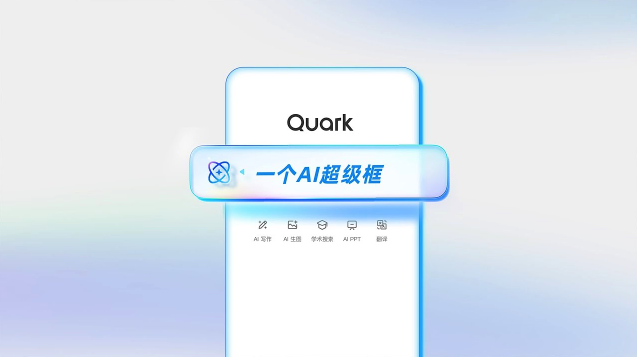
二、启用隐私保护模式
隐私保护模式不仅能阻止跟踪脚本,还能有效防止部分通过JavaScript触发的弹窗行为,增强浏览安全性。
1、在夸克App主界面,点击底部我的进入个人中心。
2、选择隐私设置或安全与隐私选项。
3、找到隐私保护模式并点击进入。
4、开启阻止弹窗窗口和禁止运行可疑脚本两个开关。
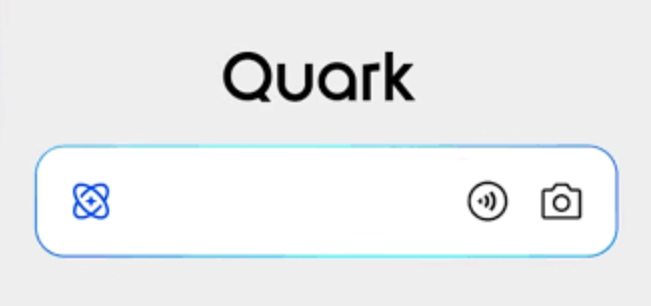
三、使用极速模式加载网页
极速模式通过简化页面渲染流程,自动过滤非必要元素,包括多数广告弹窗,从而提升加载速度并减少干扰。
1、在浏览器中打开任意网页。
2、点击地址栏右侧的A/B图标切换页面渲染模式。
3、选择极速模式或轻量版进行浏览。
4、刷新当前页面,观察是否仍有弹窗出现。
文中关于广告过滤,夸克App,弹窗拦截,隐私保护模式,极速模式的知识介绍,希望对你的学习有所帮助!若是受益匪浅,那就动动鼠标收藏这篇《夸克弹窗拦截设置方法详解》文章吧,也可关注golang学习网公众号了解相关技术文章。
-
501 收藏
-
501 收藏
-
501 收藏
-
501 收藏
-
501 收藏
-
285 收藏
-
164 收藏
-
176 收藏
-
230 收藏
-
241 收藏
-
381 收藏
-
365 收藏
-
326 收藏
-
388 收藏
-
241 收藏
-
236 收藏
-
351 收藏
-

- 前端进阶之JavaScript设计模式
- 设计模式是开发人员在软件开发过程中面临一般问题时的解决方案,代表了最佳的实践。本课程的主打内容包括JS常见设计模式以及具体应用场景,打造一站式知识长龙服务,适合有JS基础的同学学习。
- 立即学习 543次学习
-

- GO语言核心编程课程
- 本课程采用真实案例,全面具体可落地,从理论到实践,一步一步将GO核心编程技术、编程思想、底层实现融会贯通,使学习者贴近时代脉搏,做IT互联网时代的弄潮儿。
- 立即学习 516次学习
-

- 简单聊聊mysql8与网络通信
- 如有问题加微信:Le-studyg;在课程中,我们将首先介绍MySQL8的新特性,包括性能优化、安全增强、新数据类型等,帮助学生快速熟悉MySQL8的最新功能。接着,我们将深入解析MySQL的网络通信机制,包括协议、连接管理、数据传输等,让
- 立即学习 500次学习
-

- JavaScript正则表达式基础与实战
- 在任何一门编程语言中,正则表达式,都是一项重要的知识,它提供了高效的字符串匹配与捕获机制,可以极大的简化程序设计。
- 立即学习 487次学习
-

- 从零制作响应式网站—Grid布局
- 本系列教程将展示从零制作一个假想的网络科技公司官网,分为导航,轮播,关于我们,成功案例,服务流程,团队介绍,数据部分,公司动态,底部信息等内容区块。网站整体采用CSSGrid布局,支持响应式,有流畅过渡和展现动画。
- 立即学习 485次学习
